任务管理交互方法和装置与流程
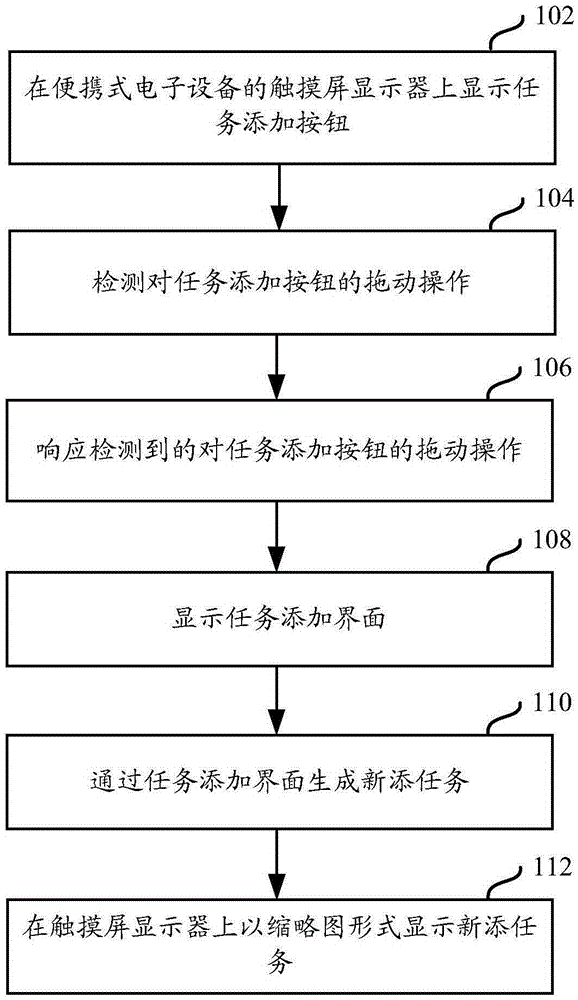
本发明涉及智能终端技术领域,特别是涉及一种任务管理交互方法和装置。
背景技术:
项目组开发一个项目,可通过任务管理工具来建立项目中的各种任务以及查看项目中各种任务的进度等。传统的任务管理交互方法,通常需要用户在便携式电子设备上进行多次点击操作才能实现在项目中加入一个任务,因此搭建一个项目的框架需要比较繁琐的操作。
技术实现要素:
基于此,有必要针对上述技术问题,提供一种能简化用户操作的任务管理交互方法和装置。
一种任务管理交互方法,所述方法包括:
在便携式电子设备的触摸屏显示器上显示任务添加按钮;
检测对所述任务添加按钮的拖动操作;
响应检测到的对所述任务添加按钮的拖动操作;
显示任务添加界面;
通过所述任务添加界面生成新添任务;
在所述触摸屏显示器上以缩略图形式显示所述新添任务。
一种任务管理交互装置,所述装置包括:
显示模块,用于在便携式电子设备的触摸屏显示器上显示任务添加按钮;
检测模块,用于检测对所述任务添加按钮的拖动操作;
响应模块,用于响应检测到的对所述任务添加按钮的拖动操作;
所述显示模块还用于显示任务添加界面;
任务生成模块,用于通过所述任务添加界面生成新添任务;
所述显示模块还用于在所述触摸屏显示器上以缩略图形式显示所述新添任 务。
上述任务管理交互方法和装置,通过对任务添加按钮进行简单的拖动操作,就能创建新添任务,且任务都以缩略图形式进行显示。现对于现有技术中需要多次点击操作才能创建任务的方式,该方法和装置能够简化用户操作。
附图说明
图1为一个实施例中任务管理交互方法的流程图;
图2A为一个实施例中任务管理界面的示意图之一;
图2B为一个实施例中任务管理界面的示意图之二;
图3为一个实施例中任务管理交互装置的结构框图;
图4为另一个实施例中任务管理交互装置的结构框图;
图5为一个实施例中便携式电子设备的内部结构图。
具体实施方式
在一个实施例中,提供了一种任务管理交互方法,该方法以应用于各种便携式电子设备中进行举例说明,便携式电子设备包括各种带有触摸屏显示器的智能手机、平板电脑和便携式可穿戴设备等,在此不一一列举。具体的,如图1所示,该任务管理交互方法包括:
步骤102,在便携式电子设备的触摸屏显示器上显示任务添加按钮。
本实施例中,用户可通过便携式电子设备上运行的任务管理工具进入到任务管理界面,任务管理工具提供登录界面以供用户进行登录,对用户输入的账号密码进行验证通过后进入到任务管理界面。任务管理界面显示已创建好的任务,在任务管理界面中显示的任务以缩略图形式进行显示,每个任务也可称之为任务便签。在任务管理界面中还提供有任务添加按钮,用于创建新任务。
步骤104,检测对任务添加按钮的拖动操作。
步骤106,响应检测到的对任务添加按钮的拖动操作。
步骤108,显示任务添加界面。
本实施例中,便携式电子设备带有触摸屏显示器,用户可使用手指或触控 笔等在触摸屏显示器上进行操作。具体的,获取对任务添加按钮的按下事件,使得任务添加按钮处于可拖动状态,然后对任务添加按钮进行拖动操作。当检测到对任务添加按钮的拖动操作,可根据拖动到的不同区域生成不同类型任务的新建命令,显示任务添加界面。
步骤110,通过任务添加界面生成新添任务。
本实施例中,通过任务添加界面可输入任务相关信息,包括任务标题、任务内容和为任务设置的成员用户等。通过任务添加界面接收用户输入的任务相关信息,进而可生成新添任务,每个新添任务都对应有用于标识该任务的任务标识,新添任务的用户可称之为该任务的管理员用户。进一步的,生成新添任务后,存储管理员用户的用户标识和任务标识的对应关系,若该任务设置有成员用户,则还存储任务标识和对应的成员标识。
步骤112,在触摸屏显示器上以缩略图形式显示新添任务。
本实施例中,新添任务以缩略图形式显示任务管理界面中,在任务管理界面中显示的任务称为任务便签。每一个任务便签对应的缩略图可显示不同的内容,比如显示任务标题或者任务的部分内容等,以便用户能够第一眼就确定任务便签。
本实施例中,通过对任务添加按钮进行简单的拖动操作,就能创建新添任务,且任务都以缩略图形式进行显示。现对于现有技术中需要多次点击操作才能创建任务的方式,能够简化用户操作。
进一步的,在一个实施例中,在任务管理界面显示的任务分为多种类型,包括任务便签、任务子便签和临时便签。其中,任务便签是指在任务桌面区域显示的任务便签,若任务便签还包含任务便签,则任务便签中包含的任务便签称为任务子便签,任务便签与任务子便签是父子关系。临时便签是指临时便签区域中显示的任务便签,临时便签仅对临时便签的创建者可见。
具体的,在任务桌面区域以缩略图形式显示任务便签和任务子便签;在临时便签区域以缩略图形式显示临时便签,临时便签对临时便签的创建者可见。如图2A所示,提供了一种任务管理界面,其中,任务桌面区域202中显示任务便签212和任务子便签222,任务便签和任务子便签对应的缩略图都是方框形式, 任务便签中包含任务子便签,从界面中可以一眼获知,任务便签或任务子便签对应的缩略图可显示任务标题或者部分任务内容。临时便签区域204中显示临时便签214,临时便签区域204位于任务桌面区域202的下方。任务添加按钮206可位于临时便签区域204中。本实施例中,通过以缩略图形式显示任务便签、任务子便签和临时便签,且任务便签或任务子便签与临时便签在不同的区域中显示,用户一眼就能获知仅自己可见的临时便签,且能够一眼获知任务便签中包含的任务子便签,这一任务管理界面具有易用性。
在一个实施例中,任务便签、任务子便签和临时便签可按照移动终端传统的桌面布局进行排列。比如,采用与Android或者ios桌面中的app图标布局类似的方式,同一层级的任务便签按照方框排列,一屏幕满了就移到下一屏中,具有子便签的任务便签则按照分组的形式显示(如图2A所示),即在父便签中显示每一个子便签的缩略图。
在另一个实施例中,还可对任务便签的位置没有限制,用户可将便签拖拽于任意位置。比如,按照与Windows自带的StikyNot类似的方式,允许便签和便签相互重叠,额外的提供桌面的拖动浏览。对于子便签在父便签中的显示,子便签的内容依然显示缩略图,但子便签在父便签中的位置是自由指定的。
更为优选的,考虑到便携式电子设备的触摸屏显示器的屏幕大小,一般情况下,可最多显示三层任务便签的内容。当在顶层时,只显示两层任务便签(如图2A)所示。当查看某个任务便签时,可显示三层任务便签(如图2B所示)。可以理解,显示几层任务便签的内容可根据触摸屏显示器的屏幕大小而定,本申请对此不作限定。
在一个实施例中,检测对任务添加按钮的拖动操作的步骤,包括:检测将任务添加按钮拖动到任务桌面区域空白处或任务便签中或临时便签区域空白处的拖动操作。
本实施例中,对于任何便签,都可以进行拖动。例如,可长按便签使得便签进入可拖动状态。对于任务添加按钮,按下后则任务添加按钮就进入可拖动状态,由此可将任务添加按钮拖动到不同区域,将任务添加按钮拖动到不同区域将产生不同的操作指令。当任务添加按钮进入可拖动状态时,任务添加按钮 所在位置变化为任务删除按钮,表明该位置为删除区域。
在一个实施例中,当检测到将任务添加按钮拖动到任务桌面区域空白处或者任务便签中时,产生新建任务便签或任务子便签的操作指令。具体的,将任务添加按钮拖动到任务桌面空白处,且当前层级为顶层时,则在松开任务添加按钮后在松开位置添加任务便签。如果当前层级不为顶层,则取消添加。将任务添加按钮拖动到任务便签中,则在松开任务添加按钮后在该任务便签中添加任务子便签。本实施例中,通过对任务添加按钮简单的拖动操作,能够快速新建任务便签或者在任务便签中添加子便签,操作简单方便,提高了操作效率。
进一步的,通过任务添加界面生成新添任务的步骤,包括:通过任务添加界面获取输入的任务内容和成员的用户标识;生成任务标识并存储任务标识、当前操作者的用户标识和成员的用户标识之间的对应关系,其中,成员具有查看任务标识对应的任务便签和在任务便签中建立任务子便签的权限。本实施例中,将任务添加按钮拖动到任务桌面区域空白处就能在顶级新建一个任务便签,而在任务便签中创建子便签也通过简单的拖动操作即可实现。
具体的,任务添加界面提供入口以供用户输入任务相关信息,包括任务标题、任务内容等,并提供用户列表以便当前操作者可以选择作为该任务便签的成员的用户。当前操作者也就是任务便签的创建者,任务便签的创建者对于该任务便签来说也就是管理员用户。任务便签的管理员用户具有查看任务便签和任务便签中的子便签的权限,管理员用户在创建任务便签时可设置该任务便签的成员用户,任务便签的成员用户具有查看该任务便签的权限和在该任务便签中建立子便签的权限。
举例说明,项目管理中需要建立各种任务,不同的任务也会有不同的负责人。项目经理作为整个项目的负责人管理整个项目的进度。项目经理使用便携式电子设备通过拖动任务添加按钮到任务桌面区域空白处,新添一个任务便签,比如新建图2A中的迭代1,项目经理则是任务便签“迭代1”的管理员用户。项目经理可通过任务添加界面设置任务便签“迭代1”的成员用户,比如从列表中选择组长A和组长B作为“迭代1”的成员用户。组长A和组长B分别都可以使用便携式电子设备登录到该任务管理界面,且组长A和组长B都可以通过 对任务添加按钮的简单拖动操作,在任务便签“迭代1”中添加子便签。比如,组长A在“迭代1”中添加子便签“前端”,组长B在“迭代1”中添加子便签“后台”。则组长A是子便签“前端”的管理员用户,组长B是子便签“后台”的管理员用户。同样的,组长A和组长B可以对相应的子便签再设置成员用户,该成员用户可进一步添加子便签,以此类推。
本实施例中,通过简单的拖动操作和成员设置操作,就可以搭建出一个项目的框架,不需要任何权限管理的设置操作,所有权限的设置需求都通过拖动操作和成员设置操作来完成,通过任务便签的层级关系来区分用户不同的权限,便签的拖动和层级的建立过程完全可见,简化了用户操作。
在一个实施例中,当检测到将任务添加按钮拖动到临时便签区域空白处的拖动操作时,产生新建临时便签的操作指令。具体的,点击任务添加按钮则任务按钮进入可拖动状态,任务添加按钮所在位置为删除区域。若将任务添加按钮拖动后释放的位置为临时便签区域空白处,则产生新建临时便签的操作指令;若将任务添加拖动后释放的位置为删除区域,则取消添加。当产生新建临时便签的操作指令时,显示任务添加界面,通过任务添加界面获取输入的任务相关信息并生成新添任务,所生成的新添任务为新添的临时便签,以缩略图形式实现在临时便签区域中(如图2A所示)。
应当说明的是,由于临时便签仅对临时便签的创建者可见。临时便签可用于快速建立和打开用户自己创建的任务便签。结合一个具体的应用场景进行说明,在项目会议中,项目经理安排任务,用户可通过将任务添加界面拖动到临时便签区域空白处,快速新建一个临时便签,该临时便签中任务相关信息可不完整,待会议结束后,用户可以再对该临时便签中的任务相关信息进行编辑。临时便签的建立可以使用用户可以快速创建和管理自己的任务便签,不需要每次进入的桌面中的任务便签中进行操作,从而进一步简化了用户操作。
进一步的,可将任务便签拖动到临时便签区域,也可以将临时便签拖动到任务桌面区域。
在一个实施例中,该任务管理交互方法还包括:检测将任务便签或任务子便签拖动到临时便签区域的拖动操作;响应于检测到的将任务便签或任务子便 签拖动到临时便签区域的拖动操作;将任务便签或任务子便签显示为临时便签。本实施例中,可对任务桌面区域中的任务便签或任务子便签进行任意拖动。具体的,点击任务桌面区域中的任务便签或任务子便签不松开,则任务便签或任务子便签进入可拖动状态,当检测到点击松开位置为临时便签区域时,则产生将任务便签显示为临时便签的操作指令。
应当说明的是,由于临时便签仅对创建者可见,因此拖动到临时便签区域显示为临时便签的任务便签或任务子便签,当前用户应具有查看和编辑权限。另外,由于任务便签或任务子便签可能具有成员用户,因此预先存储了任务便签或任务子便签的任务标识和对应的成员用户列表。当将任务便签和任务子便签拖动显示为临时便签时,其任务标识和对应的成员用户列表的对应关系仍存在,但成员用户列表中的用户对该任务便签或任务子便签的权限为无效状态,比如,查看权限和建立子便签的权限无效。因此,显示为临时便签的任务便签和任务子便签仅对该任务的创建者可见,对其成员用户不可见。
本实施例中,通过将任务便签或任务子便签拖动到临时便签区域以显示为临时便签,而任务相关信息并没有改变,由于临时便签便于任务创建者快速查看和编辑,因此通过简单的拖动操作即可实现任务便签到临时便签的转变,操作起来简单快速,也更具有易用性。
在一个实施例中,该任务管理交互方法还包括:检测将临时便签拖动到任务桌面区域的拖动操作;响应于检测到的将临时便签拖动到任务桌面区域的拖动操作;将临时便签显示为任务便签或任务子便签。本实施例中,可对临时便签区域中的临时便签进行任意拖动。具体的,点击临时便签区域中的临时便签不松开,则临时便签进入可拖动状态。将临时便签拖动到任务桌面区域中的不同位置,将产生不同的操作指令。比如,任务桌面区域当前显示顶层的便签,将临时便签拖动到任务桌面区域空白处,则产生将临时便签转换为顶层的任务便签的操作指令。如果将临时便签拖动到任务桌面区域中的某个任务便签所在区域中,则产生将临时便签转换为某个任务便签中的子便签的操作指令。可以理解的是,由于临时便签仅仅对创建者自己可见,将临时便签转换为某个任务便签中的子便签时,该临时便签的创建者应该是该任务便签的成员用户,具有 在任务便签中创建子便签的权限。此外,将临时便签拖动后显示为任务便签或任务子便签,则相应任务便签或任务子便签的成员用户也就具有了相应的权限,该任务便签或任务子便签不仅仅对其创建者可见。
如上所述,任务便签、任务子便签和临时便签在便携式电子设备的触摸屏显示器上都以缩略图的形式进行显示。便签对应的缩略图中可具有不同的显示方式,比如显示任务标题、部分任务内容、任务建立时间、任务创建者等。
在一个实施例中,可获取查看任务管理界面的用户权限;根据用户权限以预设显示方式显示任务便签、任务子便签和临时便签。这里的预设显示方式包括显示任务标题、部分任务内容、任务建立时间,任务创建者等。具体以何种显示方式显示缩略图可视不同的应用场景而定。比如,对于管理员用户,则可在缩略图中显示任务标题,对于普通用户,则可在缩略图中显示部分任务内容。
结合一个具体的应用场景进行说明,对于一个公司的用户,其分为管理员用户和员工用户。管理员用户更关心整体性的信息,因此当其登录到任务管理界面后,则任务便签和任务子便签对应的缩略图显示任务标题。对于员工用户,他自己的便签(例如自己创建的或者分配给他的)多数应为具体的工作内容,因此对于这类用户,更希望看到自己完成的任务内容,则当其登录到任务管理界面后,对于自己创建的或者分配给他的任务,相应的缩略图可以显示部分任务内容。对于非自己创建或者分配给他的任务,则相应的缩略图可显示任务标题。可以理解的是,临时便签由于仅创建者可见,因此对应的缩略图可显示部分任务内容。如图2A和图2B所示,不同的便签对应的缩略图的显示方式都有所不同。
进一步的,具有不同特性的便签还可具有不同的便签特征,比如在形状、颜色等特征上有所不同。如图2A和图2B所示,具有子便签的任务便签对应的缩略图,其方框也加粗显示。在任务管理界面中显示的缩略图具有多种类型,包括大型缩略图、中型缩略图和小型缩略图。其中,点击某个任务便签查看其中包含的子便签时,该任务便签可显示为大型缩略图,如图2B所示。在顶级显示任务便签,任务便签显示为中型缩略图,如图2A中的迭代1、迭代2等。在任务便签中的子便签则可显示为小型缩略图,如图2A中迭代1中包含的子便签, 图2B中“前端”和“后台”中包含的子便签等。
如上所述,可根据当前用户的用户权限来显示便签对应的缩略图中的内容,比如显示任务标题、部分任务内容等。对于不同类型的缩略图在显示缩略图中的内容时内容显示位置可有所不同。比如,对于大型缩略图和中型缩略图,可显示在便签顶部,对于小型缩略图,则其中的内容可显示在最中央位置。
在一个实施例中,在任务桌面区域以缩略图显示任务便签和任务子便签的步骤,包括:获取在任务桌面区域中显示的任务便签或任务子便签对应的任务状态,根据任务状态对任务便签或任务子便签对应的缩略图进行标识;获取任务便签中包含的任务子便签的数量,在所述任务便签对应的缩略图中标识其中包含的任务子便签的数量;获取在任务桌面区域中显示的任务便签或任务子便签对应的任务事件,根据所述任务事件对任务便签或任务子便签对应的缩略图进行标识。
本实施例中,任务状态是指任务在进度状态,包括未开始、进行中、已完成和已过期等多种状态。进一步的,不同的任务状态可通过将缩略图显示为不同的颜色来进行区分,每一种任务状态对应一种颜色,可以是缩略图方框的外边框颜色,也可以是缩略图的背景颜色。对于包含子便签的任务便签,还可根据子便签的任务状态来标识出不同颜色,比如,子便签全部为完成则显示已完成的颜色,其中的子便签有多种状态并存就显示所有状态颜色之外的另一颜色等,在此不一一列举。根据任务状态将缩略图标识出不同颜色,使得能够一眼获任务便签的任务状态,进一步提高了易用性。
本实施例中,如果任务便签中包含子便签,还可以在任务便签的缩略图上标识出任务子便签的数量。更进一步的,由于子便签在任务便签中的缩略图比较小,用户不能一眼获知子便签的任务状态,因此还可以统计某些任务状态下的子便签的数量,在任务便签的缩略图上显示该任务状态下的子便签的数量。
本实施例中,还可对一些任务事件进行关注。比如当前新完成的任务或者有用户在自己负责的任务中留言,则可以在相应任务上进行标识。例如,可以在缩略图上标识“红点”以标识该任务有一些事件发生,以便用户第一眼获知任务事件发生。
在一个实施例中,结合图2A所示,任务桌面区域设置在便携式电子设备的触摸屏显示器的惯常桌面区域,临时便签区域设置在任务桌面区域的正下方。对于任务桌面区域中显示的任务便签,当一屏显示不完所有任务便签区域,可移至下一屏。临时便签可排列显示在临时便签区域,可通过对临时便签区域的左右滑动操作来选择临时便签。
在一个实施例中,还可对任务便签、任务子便签和临时便签的详情内容进行查看,通过作用于便携式电子设备的触摸屏显示器上的点击操作,实现查看任务详情内容。
在一个实施例中,任务管理交互方法还包括:检测作用于任务便签或任务子便签上的点击操作;当检测到作用于任务便签中非任务子便签区域上的双击操作时,生成查看任务便签详情的指令;当检测到作用于任务便签中的任务子便签上的双击操作是,生成查看任务子便签详情的指令;当检测到作用于任务便签中的单击操作时,生成查看任务便签中的任务子便签的指令。
本实施例中,用户可对任务桌面区域中显示的任务便签进行点击操作。如果是双击操作,当双击操作的作用点位置位于任务便签中非任务子便签区域上时,比如,如图2A所示,当双击操作的作用点位于“迭代1”中的空白处时,则生成查看任务便签详情的指令,即生成查看“迭代1”详情的指令,显示“迭代1”的任务详情界面,通过任务详情界面展示“迭代1”这一任务的详细信息,包括任务标题、任务详情内容、任务创建者信息、成员用户等。当双击操作的作用点位置位于任务便签中任务子便签区域上使,比如,如图2A所示,当双击操作的作用点位于“前端”这一子便签区域中,则生成查看任务子便签“前端”详情的指令,显示“前端”的任务详情界面。如果是单击操作,则只要单击操作的作用点位置位于某个任务便签区域中,则生成查看该任务便签中的任务子便签的指令。比如,结合图2A所示,单击“迭代1”区域,进入查看“迭代1”这一任务中的任务子便签,进入到如图2B所示的界面中。如图2B所示,显示“迭代1”任务中的子便签,若子便签中还有子便签,则相应子便签中显示其子便签的缩略图。
在一个实施例中,当检测到作用于临时便签中的点击操作时,包括单击操 作和双击操作,则生成查看临时便签详情的指令,显示临时便签详情界面,通过临时便签详情界面创建者可对临时便签的详情内容进行编辑。
在一个实施例中,还可实现返回操作,即当操作区域处于任务桌面时,从某一层级返回上一层级的操作。比如,当处于图2B所示情况下使用返回操作则会返回到图2A所在界面。返回操作分为多种情况:当前查看的便签为便签桌面顶层的某个任务便签的情况下,如图2B所示,执行返回操作将返回到便签桌面最顶层(如图2A所示);如果当前查看的便签为临时便签,则执行返回操作会使得便签的内容恢复到本次操作之前;如果当前查看的任务便签的上一层仍然是任务便签时,则返回到上一层。具体实现返回操作时,可以单击任务便签任意空白处实现,也可以在便签桌面区域使用“缩小”手势,比如同时按住屏幕两点然后滑动让两点靠近,具体手势在此不作限定。
如上所述,在界面中的任务便签、任务子便签、临时便签和任务便签按钮等都可以实现拖动操作。当要添加一个新的任务时,可通过拖动任务添加按钮实现,将任务便签按钮拖动到不同区域将产生新建不同类型便签的指令。而如果检测到作用于任务便签的拖动操作,当检测到将任务便签拖动到另一个任务便签中,则产生将该任务便签作为另一个任务便签的子便签的操作指令。在一个实施例中,当任务便签、任务子便签或临时便签进入可拖动状态时,任务添加按钮所在区域变为删除区域,显示删除图标,当检测到将任务便签、任务子便签或临时便签拖动到删除区域的拖动操作,则产生删除任务便签、任务子便签或临时便签的操作指令,实现删除任务便签、任务子便签或临时便签。
如图3所示,在一个实施例中,提供了一种任务管理交互装置,该装置包括显示模块302、检测模块304、响应模块306和任务生成模块308。其中:
显示模块302用于在便携式电子设备的触摸屏显示器上显示任务添加按钮。
检测模块304用于检测对所述任务添加按钮的拖动操作。
响应模块306用于响应检测到的对所述任务添加按钮的拖动操作。
本实施例中,显示模块302还用于显示任务添加界面。
任务生成模块308用于通过所述任务添加界面生成新添任务。
本实施例中,显示模块302还用于在所述触摸屏显示器上以缩略图形式显示所述新添任务。
在一个实施例中,显示模块302还用于在任务桌面区域以缩略图形式显示任务便签和任务子便签;在临时便签区域以缩略图形式显示临时便签,所述临时便签对所述临时便签的创建者可见。
在一个实施例中,显示模块302还用于获取查看任务管理界面的用户权限;根据所述用户权限以预设显示方式显示任务便签、任务子便签和临时便签。
在一个实施例中,显示模块302还用于获取在任务桌面区域中显示的任务便签或任务子便签对应的任务状态,根据任务状态对任务便签或任务子便签对应的缩略图进行标识;获取任务便签中包含的任务子便签的数量,在所述任务便签对应的缩略图中标识其中包含的任务子便签的数量;获取在任务桌面区域中显示的任务便签或任务子便签对应的任务事件,根据所述任务事件对任务便签或任务子便签对应的缩略图进行标识。
在一个实施例中,如图4所示,任务管理交互装置还包括:
查看模块310,用于检测作用于所述任务便签或任务子便签上的点击操作;当检测到作用于任务便签中非任务子便签区域上的双击操作时,生成查看任务便签详情的指令;当检测到作用于任务便签中的任务子便签区域上的双击操作时,生成查看所述任务子便签详情的指令;当检测到作用于任务便签中的单击操作时,生成查看任务便签中的任务子便签的指令。
在一个实施例中,检测模块304用于检测将所述任务添加按钮拖动到任务桌面区域空白处或任务便签中或临时便签区域空白处的拖动操作。
在一个实施例中,任务生成模块308用于当所述检测模块检测到将所述任务添加按钮拖动到任务桌面区域空白处或者任务便签中时,通过所述任务添加界面获取输入的任务内容和成员的用户标识,生成任务标识并存储所述任务标识、当前操作者的用户标识和所述成员的用户标识之间的对应关系,所述成员具有查看所述任务标识对应的任务便签和在所述任务便签中建立任务子便签的权限。
在一个实施例中,检测模块304还用于检测将任务便签或任务子便签拖动 到临时便签区域的拖动操作;响应模块306还用于将任务便签或任务子便签拖动到临时便签区域的拖动操作;显示模块302还用于将所述任务便签或任务子便签显示为临时便签。
在一个实施例中,检测模块304还用于检测将所述临时便签拖动到任务桌面区域的拖动操作;响应模块306还用于响应于检测到的将所述临时便签拖动到任务桌面区域的拖动操作;显示模块302还用于将所述临时便签显示为任务便签或任务子便签。
在一个实施例中,如图5所示,还提供了一种便携式电子设备,该便携式电子设备包括通过系统总线连接的处理器、图形处理单元、存储介质、内存、网络接口、显示器和输入设备,存储介质中存储有操作系统和一种任务管理交互装置,该任务管理交互装置用于执行一种任务管理交互方法。该处理器用于提高计算和控制能力,支撑整个便携式电子设备的运行。便携式电子设备中的图形处理单元用于至少提供显应用操作界面的绘制能力,比如绘制任务管理界面、各种便签对应的缩略图等,内存用于为存储介质中的任务管理交互装置的运行提供环境,网络接口用于与服务器进行网络通信,接收或发送数据。触摸屏显示器用于各种任务便签的图标和界面的显示,例如显示任务便签、任务子便签和临时便签,显示任务添加按钮,显示任务编辑界面等。触摸屏显示器还用于检测作用于触摸屏显示器上的触控信号,当检测到触控信号时根据在触摸屏显示器形成的触控信号获取操控手势等,比如获取到的操控手势为拖动任务添加按钮、任务便签等的拖动操作,对任务便签、临时便签等的点击操作,以及各种用来实现返回操作的手势等。
本领域普通技术人员可以理解实现上述实施例方法中的全部或部分流程,是可以通过计算机程序来指令相关的硬件来完成,所述的程序可存储于一计算机可读取存储介质中,该程序在执行时,可包括如上述各方法的实施例的流程。其中,所述的存储介质可为磁碟、光盘、只读存储记忆体(Read-Only Memory,ROM)或随机存储记忆体(Random Access Memory,RAM)等。
以上所述实施例的各技术特征可以进行任意的组合,为使描述简洁,未对上述实施例中的各个技术特征所有可能的组合都进行描述,然而,只要这些技术特征的组合不存在矛盾,都应当认为是本说明书记载的范围。
以上所述实施例仅表达了本发明的几种实施方式,其描述较为具体和详细,但并不能因此而理解为对发明专利范围的限制。应当指出的是,对于本领域的普通技术人员来说,在不脱离本发明构思的前提下,还可以做出若干变形和改进,这些都属于本发明的保护范围。因此,本发明专利的保护范围应以所附权利要求为准。
- 还没有人留言评论。精彩留言会获得点赞!